
- How do I find out my Build number?
- 1 Log in to the Cloud Security Plus web client, and click the "License" link in the top pane.
- 2 You will find the "Build" number mentioned below the "Product Version"
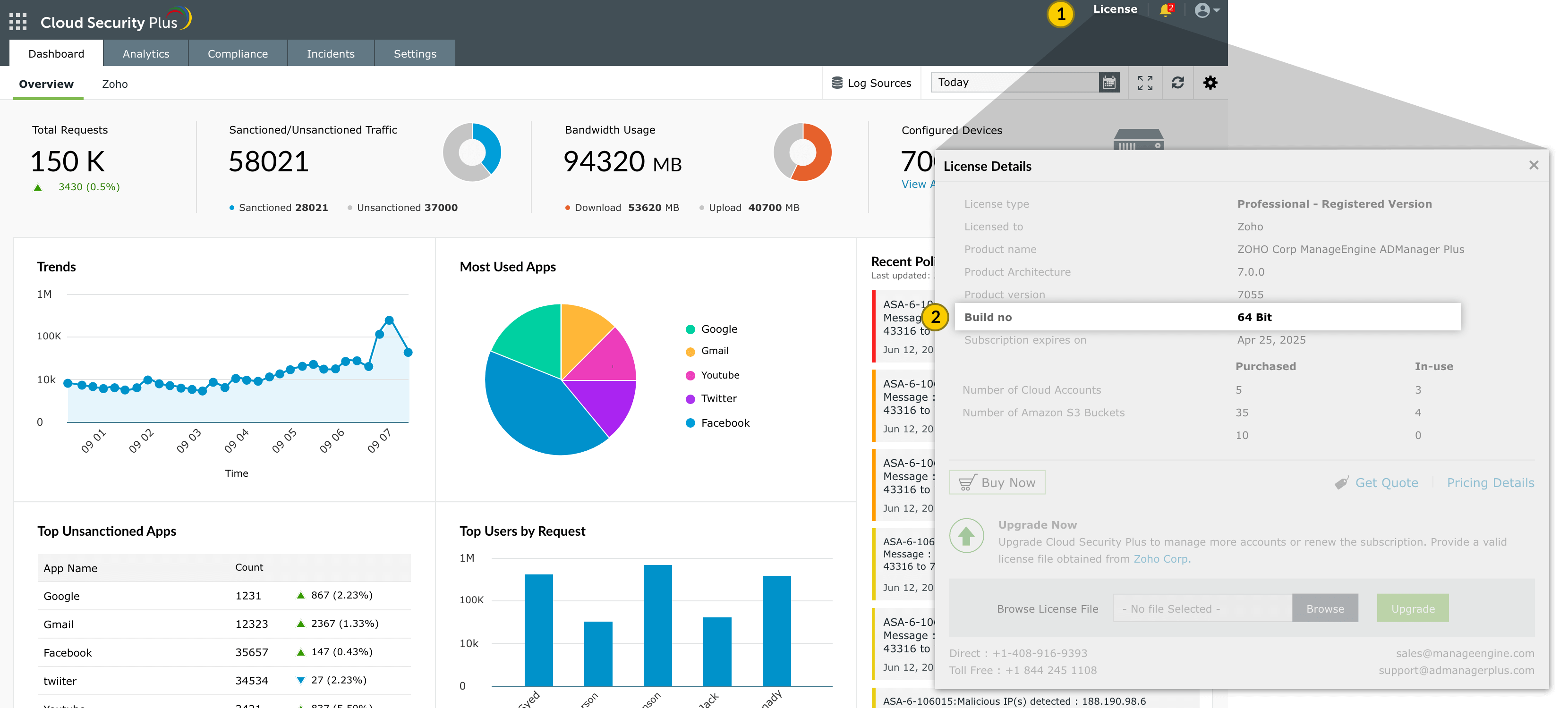
Service pack de Cloud Security Plus
- Buscador de actualizaciones
- Service pack para la última versión
- ¿Cómo puedo encontrar el número de compilación?
| Si su número de compilación es | Actualizar al número de compilación |
| 4116 a 4170 | Descargue y actualice a 4200 |

Nota: Recomendamos a nuestros usuarios pasar a la última versión, Cloud Security Plus compilación #4200, lanzada el 26 de enero de 2024. Use este enlace para importar el nuevo certificado.
- Si su numero de compilación es Actualizar al número de compilaciónValor hash de suma de comprobación SHA256
- 4116 a 4170 Descargue y actualice a 420062f43533a21b1fe6d6baa29adc6d1d0817916a4242bb5abbae1ecd5aa9c411dd
Instrucciones para aplicar service packs
1Cierre Cloud Security Plus
- Si el producto se ejecuta como una aplicación, haga clic en Inicio → Todos los programas → Cloud Security Plus → Detener Cloud Security Plus.
- Si el producto se ejecuta como un servicio de Windows, haga clic en Inicio → Ejecutar → escriba services.msc → Detener "ManageEngine Cloud Security Plus".
- 2Ejecute el archivo shutdown.bat como administrador en el directorio bin <CloudSecurityPlusHome>.
- 3Respalde Cloud Security Plus al comprimir el contenido del directorio <CloudSecurityPlusHome>.
4Asegúrese de que el directorio <CloudSecurityPlusHome> tenga permiso de escritura.
- Si no está seguro, proporcione “Control total” para “Todos” los usuarios, lo que se puede eliminar después de aplicar el service pack.
- Haga clic derecho en el
directorio → pestaña Seguridad → AAñadir "Todos" con "Control total" → Aplicar
- 5Abra el símbolo de sistema y ejecute el archivo UpdateManager.bat en el directorio <CloudSecurityPlusHome>\bin.
- 6Para equipos con Windows 7 / Vista / 2008 / 2008 R2 con control de cuentas de usuarios habilitado, seleccione “Ejecutar como administrador” mientras se abre el símbolo del sistema
- 7Haga clic en el navegador y seleccione el archivo .ppm que descargó.
- 8Haga clic en Instalar para el service pack. Según la cantidad de datos que se deban migrar, el proceso de instalación puede tomar unos minutos. No finalice este proceso prematuramente.
- 9Nótese que la actualización del parche no se puede revertir a las versiones anteriores.
- 10Haga clic en Cerrar y luego Salir para cerrar el gestor de actualizaciones.
11Abra Cloud Security Plus.
- Si el producto se ejecuta como una aplicación, haga clic en Inicio → Todos los programas → Cloud Security Plus → Abrir Cloud Security Plus.
- Si el producto se ejecuta como un servicio de Windows, haga clic en Inicio → Ejecutar → escriba services.msc → Haga clic derecho en ManageEngine Cloud Security Plus → Abrir
No interrumpa o revierta el proceso de actualización. En caso de un fallo en la actualización, contacte al equipo de servicio al cliente de Cloud Security Plus.
Nota importante:
- Cierre el servicio de Cloud Security Plus y haga una copia de toda la carpeta de Cloud Security Plus o una instantánea del servidor. Nótese que respaldar Cloud Security Plus es obligatorio, de forma que pueda restaurar la instalación a esta versión en caso de fallos en la actualización.
- Antes de proceder con la actualización, asegúrese de que haya disponible suficiente espacio en disco en el servidor donde se instale Cloud Security Plus.
En el caso de aplicar más de un service pack a la vez, abra la aplicación de Cloud Security Plus después de cada actualización de service pack.
¿Necesita ayuda?
Puede contactar al servicio al cliente de Cloud Security Plus en cualquier momento y así recibir ayuda para actualizar Cloud Security Plus a la versión más reciente.